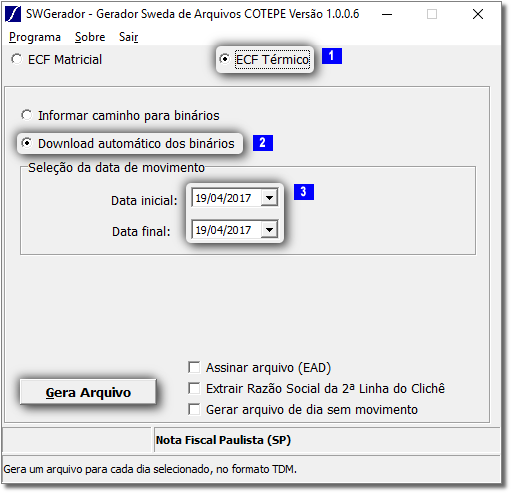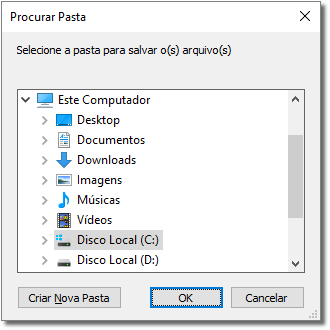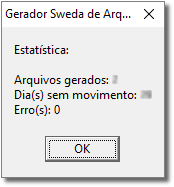| Column | ||||||||||
|---|---|---|---|---|---|---|---|---|---|---|
| ||||||||||
| Dica | ||||||||||
| o DicaLinx de como gerar o arquivo||||||||||
| Conector de Widget | url | https://www.youtube.com/watch?v=FTyG-0OkeUM&list=PLxzoU_Ud-MeJVX0QqR4PgPfWMMQWcKefA&index=5
| ||||||||
|
Procedimento para gerar os arquivos CAT52, referente as Notas Fiscais Paulista, apenas para impressoras fiscais SWEDA.
...
Link para download do programa:
| Aviso | ||
|---|---|---|
| ||
Antes de efetuar o procedimento a seguir, certifique-se de que o PDV não esteja aberto. |
Passo
...
01
Na Área de Trabalho, clique clique com o botão direito do mouse e escolha Novo > Pasta.
| Nota | ||
|---|---|---|
| ||
Este procedimento de criação de nova pasta também pode ser feito no passo 6, através do botão botão . |
Passo
...
02
Renomeie a pasta, de preferência deixe com o nome do mês/ano, por exemplo, Abril2017.
Passo
...
03
Abra o programa SWGerador1.6.
Figura 01 - Programa SWGerador
Passo
...
04
Marque a opção ECF Térmico Térmico , e deixe como Download automático dos binários binários .
Passo
...
05
Na parte da data, deve-se selecionar o período do período do qual deseja gerar os arquivos e em seguida clique no botão seguida clique no botão .
Passo
...
06
Irá pedir para selecionar em qual pasta deve ser salvo, procure a pasta criada na área de trabalho no passo 1 e 2.
Figura 02 - Selecionar pasta criada Selecionar Pasta Criada
Passo
...
07
Após gerado será apresentado uma mensagem com os dados da geração, confirme no botão OK.
Figura 03 - Mensagem com dados Dados da geracaoGeração
Passo
...
08
O arquivo gerado, deve ser encaminhado para a pessoa responsável por enviar os arquivos CAT52 para a SEFAZ.